Kurz: Přidání seznamu do stránky
V tomto kurzu se naučíte zobrazit uživatelům seznam obchodních informací z Microsoft Dataverse na stránce vašeho webu.
Nejprve budete muset vytvořit tabulku (nebo vybrat existující tabulku) v Dataverse, určenou k ukládání obchodních informací. Budete také muset konfigurovat zobrazení z tabulky, které bude definovat sloupce a strukturu seznamu. Komponentu seznamu přidáte do stránky. Z bezpečnostních důvodů vaši uživatelé zatím nebudou moci zobrazit informace, dokud v následujícím kurzu nedefinujeme oprávnění k tabulce.
V tomto kurzu se naučíte:
- Vytvoření tabulky
- Vytvoří zobrazení.
- Přidání seznamu do stránky
Předpoklady
- Předplatné nebo zkušební verze Power Pages. Získejte zkušební verzi Power Pages zde.
- Vytvořený web Power Pages. Vytvoření webu Power Pages.
- Dokončete kurz Přidání a návrh stránky.
Vytvoření tabulky
Toto video obsahuje přehled kroků pro vytvoření tabulky.
Pomocí níže uvedených kroků vytvořte tabulku.
Umožňuje přejít na Power Pages.
V levém navigačním panelu vyberte ikonu Data.
- Vyberte tlačítko Nová tabulka.
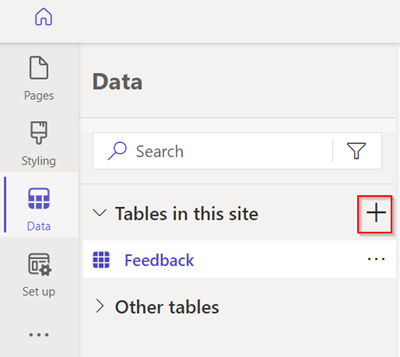
Pojmenujte tabulku a vyberte Vytvořit.
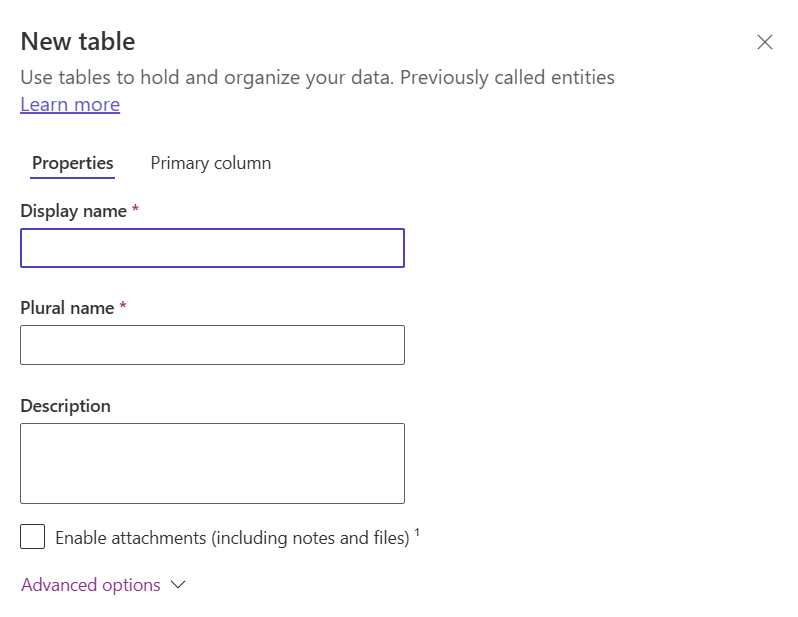
Vyberte Nový sloupec.
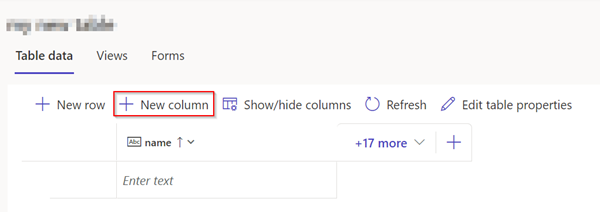
Zadejte název a typ dat a poté vyberte Uložit.
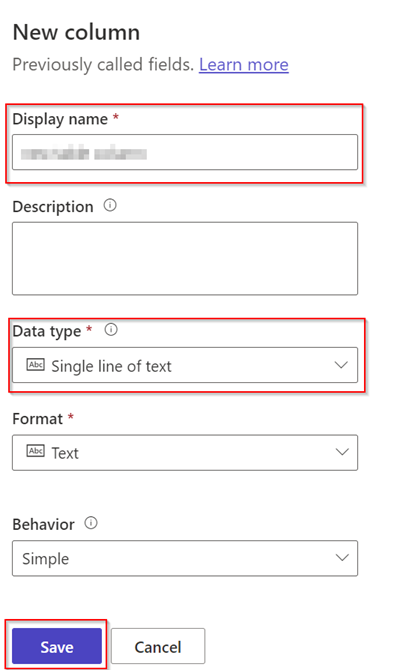
Vyberte mezeru pod názvem pole a zadejte data.
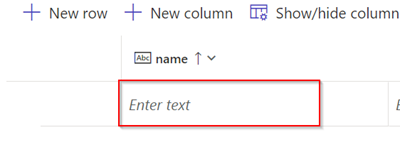
Poznámka:
Pomocí tabulátoru se můžete přesunout do dalšího sloupce a zadat další údaje. Pomocí klávesy Tab můžete také přejít na další řádek a přidat další záznamy.
Další informace najdete v článku Jak vytvořit a upravit tabulek Dataverse s využitím pracovního prostoru Data.
Vytvoří zobrazení.
Toto video obsahuje přehled kroků pro vytvoření zobrazení.
Pomocí níže uvedených kroků vytvořte vlastní zobrazení pro tabulku, kterou jste vytvořili.
Vyberte tabulku, kterou jste vytvořili ve výše uvedených krocích.
- Vyberte Zobrazení a vyberte Nové zobrazení.
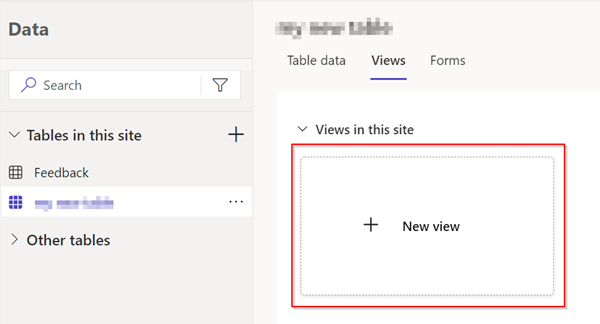
- Zadejte název zobrazení.
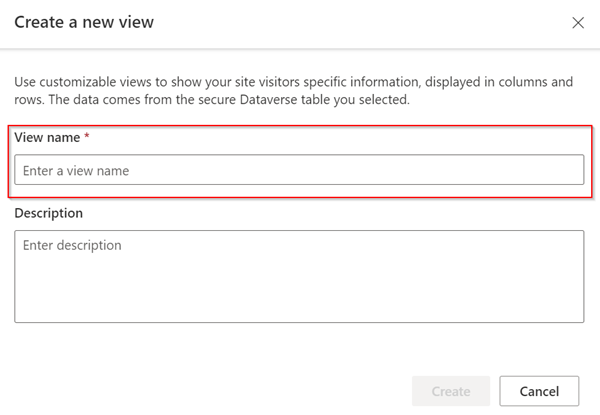
Přidejte do zobrazení sloupce dat aplikace a důvodu stavu.
Zvolte Uložit a následně Publikovat.
Výběrem položky Zobrazení pro zobrazení dostupných zobrazení pro tabulku.
Další informace najdete v článku Vytvoření a úprava zobrazení Dataverse s využitím pracovního prostoru Data.
Přidání seznamu do stránky
Toto video obsahuje přehled kroků pro přidání seznamu na stránku.
Pomocí níže uvedených kroků přidejte seznam na webovou stránku, abyste mohli zobrazit informace uložené v Dataverse.
V návrhovém studiu vyberte možnost Vytvořit novou stránku.
Přidejte název stránky.
Vyberte rozložení Začít od začátku.
- Vyberte Přidat.
- Vyberte položku Seznam.
Vyplňte podrobnosti.
V rozbalovacích nabídkách vyberte požadovanou tabulku a zobrazení.
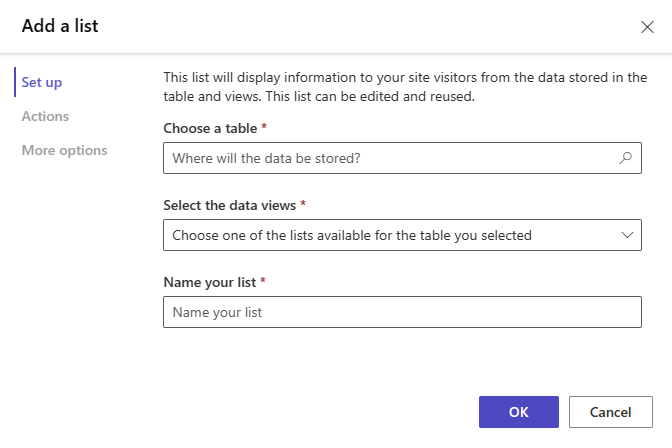
Vyberte Náhled.

Poznámka:
Při prvním zobrazení stránky se zobrazí zpráva, že nemáte oprávnění k zobrazení dat. Zabezpečení je při vytváření webů velmi důležité.
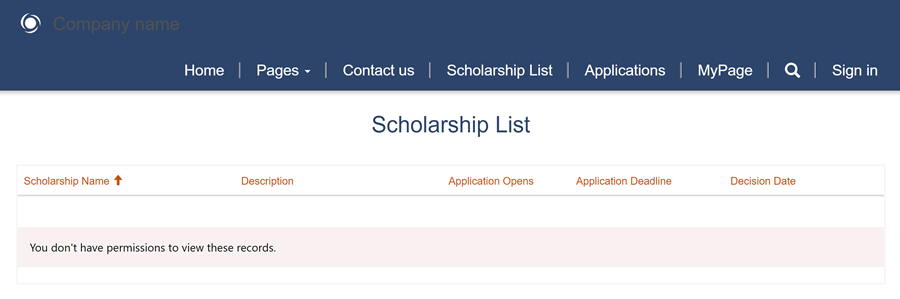
Další informace najdete v tématu Přidání seznamu.
Další kroky
Aby uživatelé webu viděli data, musíme vytvořit oprávnění k tabulce, která uživatelům umožní bezpečně prohlížet data.